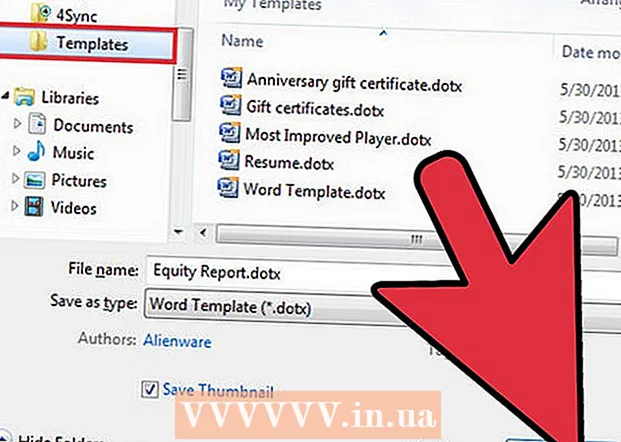लेखक:
Clyde Lopez
निर्माण की तारीख:
25 जुलाई 2021
डेट अपडेट करें:
1 जुलाई 2024

विषय
सिम्स 2 और सिम्स 3 के मानक संगीत से थक गए? हम आपको दिखाएंगे कि गेम में अपना खुद का संगीत कैसे जोड़ा जाए।
कदम
विधि 1 में से 2: सिम्स 2
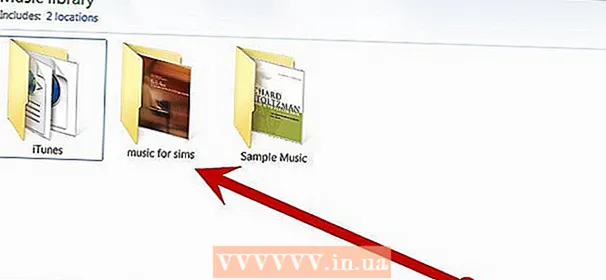 1 उस संगीत का चयन करें जिसे आप गेम में लोड करना चाहते हैं। यह wav या mp3 फॉर्मेट में होना चाहिए।
1 उस संगीत का चयन करें जिसे आप गेम में लोड करना चाहते हैं। यह wav या mp3 फॉर्मेट में होना चाहिए। 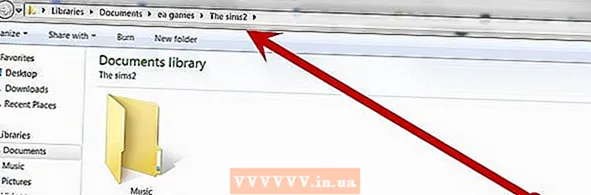 2 सिम्स 2 संगीत फ़ोल्डर खोलें: "सी: दस्तावेज़ और सेटिंग्स उपयोगकर्ता नाम> दस्तावेज़ ईए गेम्स सिम्स 2 संगीत"
2 सिम्स 2 संगीत फ़ोल्डर खोलें: "सी: दस्तावेज़ और सेटिंग्स उपयोगकर्ता नाम> दस्तावेज़ ईए गेम्स सिम्स 2 संगीत" 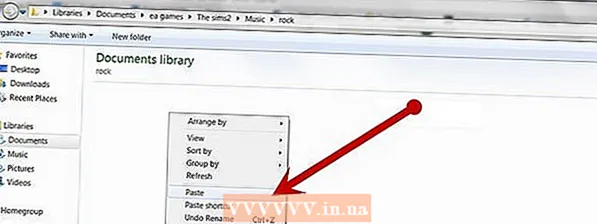 3 खेल के प्रत्येक रेडियो स्टेशन में एक अलग फ़ोल्डर होता है।
3 खेल के प्रत्येक रेडियो स्टेशन में एक अलग फ़ोल्डर होता है।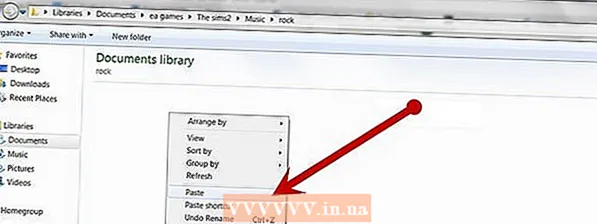 4 आपके द्वारा चुने गए संगीत को किसी भी फ़ोल्डर या सभी फ़ोल्डरों में एक साथ कॉपी करें। नए फोल्डर न बनाएं या कुछ भी डिलीट न करें।
4 आपके द्वारा चुने गए संगीत को किसी भी फ़ोल्डर या सभी फ़ोल्डरों में एक साथ कॉपी करें। नए फोल्डर न बनाएं या कुछ भी डिलीट न करें। 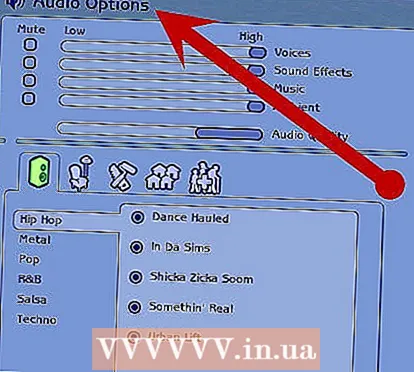 5 खेल शुरू करें और ऑडियो सेटिंग्स खोलें।
5 खेल शुरू करें और ऑडियो सेटिंग्स खोलें।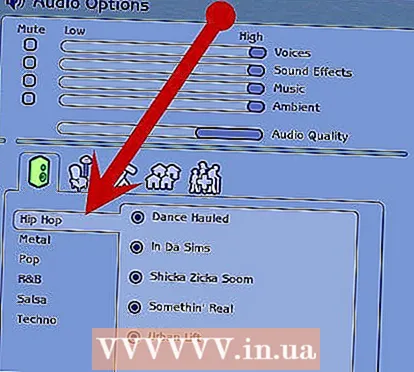 6 वह रेडियो स्टेशन ढूंढें जहां आपने अपना संगीत कॉपी किया था। उन सभी ट्रैक को अनचेक करें जिन्हें आप सुनना नहीं चाहते हैं।
6 वह रेडियो स्टेशन ढूंढें जहां आपने अपना संगीत कॉपी किया था। उन सभी ट्रैक को अनचेक करें जिन्हें आप सुनना नहीं चाहते हैं।
विधि २ का २: सिम्स ३
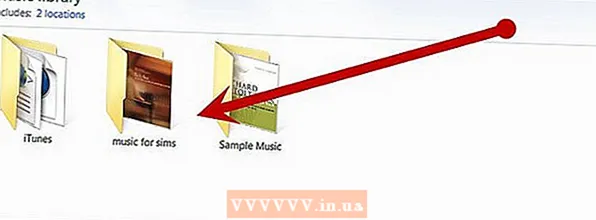 1 अपना पसंदीदा संगीत चुनें। यह mp3 फॉर्मेट में होना चाहिए।
1 अपना पसंदीदा संगीत चुनें। यह mp3 फॉर्मेट में होना चाहिए। 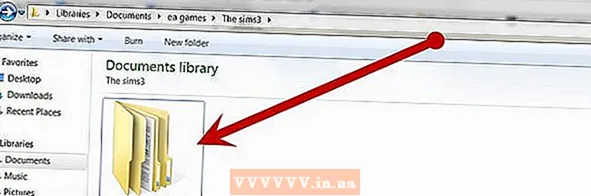 2 खेल निर्देशिका में कस्टम संगीत फ़ोल्डर खोलें: "सी: दस्तावेज़ और सेटिंग्स उपयोगकर्ता नाम> दस्तावेज़ इलेक्ट्रॉनिक आर्ट्स सिम्स 3 कस्टम संगीत"। इसमें से सभी संगीत हटा दें।
2 खेल निर्देशिका में कस्टम संगीत फ़ोल्डर खोलें: "सी: दस्तावेज़ और सेटिंग्स उपयोगकर्ता नाम> दस्तावेज़ इलेक्ट्रॉनिक आर्ट्स सिम्स 3 कस्टम संगीत"। इसमें से सभी संगीत हटा दें।  3 फ़ोल्डर से सभी संगीत हटाएं, फिर उसमें अपना संगीत कॉपी करें।
3 फ़ोल्डर से सभी संगीत हटाएं, फिर उसमें अपना संगीत कॉपी करें।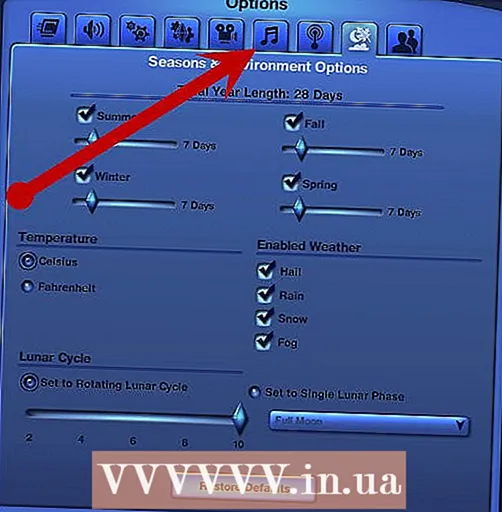 4 गेम खोलें, म्यूजिक सेटिंग्स खोलें। पृष्ठ के शीर्ष पर नोट चिह्न पर क्लिक करें। एक प्लेलिस्ट खुलेगी, जिसमें आपके द्वारा चुने गए सभी गाने होने चाहिए।
4 गेम खोलें, म्यूजिक सेटिंग्स खोलें। पृष्ठ के शीर्ष पर नोट चिह्न पर क्लिक करें। एक प्लेलिस्ट खुलेगी, जिसमें आपके द्वारा चुने गए सभी गाने होने चाहिए।
टिप्स
- द सिम्स 2 में, आप गेम के सभी साउंडट्रैक को अपने साउंडट्रैक से बदल सकते हैं।
- गेम डायरेक्टरी से किसी भी फोल्डर को डिलीट न करें। आप केवल सिम्स 3 में संगीत फ़ाइलों को हटा सकते हैं, और सिम्स 2 में, आप कुछ भी नहीं हटा सकते हैं। *यह तरीका सिर्फ कंप्यूटर पर काम करता है।
- यदि आप नहीं चाहते कि गेम काम करना बंद करे तो गेम डायरेक्टरी में फ़ोल्डर्स का नाम न बदलें।
- M4A संगीत फ़ाइलें गेम के किसी भी संस्करण में काम नहीं करेंगी।